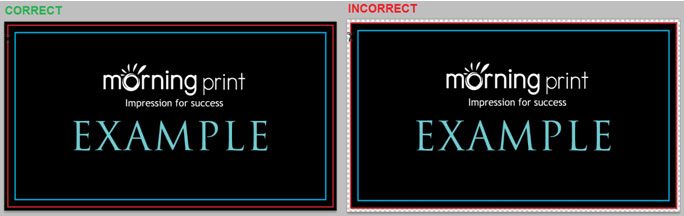명함템플릿 다운로드
| 프로그램 |
 Adobe Photoshop Adobe Photoshop |
 Adobe Illustrator Adobe Illustrator |
 Corel Draw Corel Draw |
| 종이명함 |
Download Template(0.44MB) |
Download Template(0.32MB) |
Download Template(0.14MB) |
| 플라스틱 카드 |
Download Template(1MB) |
Download Template(0.69MB) |
Download Template(0.145MB) |
엽서템플릿 다운로드
| 프로그램 |
 Adobe Photoshop Adobe Photoshop |
 Adobe Illustrator Adobe Illustrator |
 Corel Draw Corel Draw |
| 엽 서 |
Download Template(980KB) |
Download Template(620KB) |
Download Template(139KB) |
스티커 다운로드
| 프로그램 |
 Adobe Photoshop Adobe Photoshop |
 Adobe Illustrator Adobe Illustrator |
 Corel Draw Corel Draw |
| 재단형 스티커 |
Download Template(11.4MB) |
Download Template(8.47MB) |
Download Template(3.95MB) |
| 모양형 스티커 |
Download Template(12.5MB) |
Download Template(2.69MB) |
Download Template(972KB) |
도무송 명함 템플릿 다운로드
| 프로그램 |
 Adobe Photoshop Adobe Photoshop |
 Adobe Illustrator Adobe Illustrator |
 Corel Draw Corel Draw |
| 도무송 명함 |
Download Template(12.5MB) |
Download Template(2.69MB) |
Download Template(972KB) |
* 일러스트, 코렐, 인디자인은 아웃라인 적용해주세요.
* 해상도는 300dpi 이상으로 해주세요.
* 저희는 표준 CMYK 방식으로 인쇄합니다. 별색은 사용하지 말아 주세요.
접수가능 파일 포맷
추천 포맷:
- Adobe Acrobat Document (*.pdf)
- Adobe Illustrator Artwork (*.ai)
- Adobe Photoshop Image (*.psd)
기타 포맷:
- CorelDRAW Image (*.cdr,*.clk)
- GIF Image (*.gif)
- JPEG Image (*.jpg,*.jpeg)
- PNG Image (*.png)
해상도 안내
해상도는 가능한 300dpi 이상을 유지해 주세요. 특히 그라데이션을 사용하실 경우에는 600dpi 또는 일러스트에서 작업해 주셔야 좋은 결과를 얻을 수 있습니다.
인쇄 여분이란?
인쇄가 완료되면 커팅을 하게 됩니다. 커팅은 여러장을 한번에 하게되는데 이때 물리적으로 약간의 밀림이 발생할 수 있습니다. 1~2mm 정도의 오차가 발생할 수 있기 때문에 커팅사이즈보다 사방으로 인쇄를 더 하게 됩니다. 이 부분을 인쇄여분이라고 합니다. 특히 명함 바탕에 전체적으로 색상을 인쇄하는 경우는 반드시 인쇄여분이 필요하게됩니다. 종이는 사방 1mm, 플라스틱은 2mm의 여분을 필요로 합니다. 아래그림의 우측처럼 인쇄여분을 빼 놓지 않으면 재단 오차에 인해서 흰색 라인이 생기게 됩니다. 작업 시 반드시 인쇄여분을 설정해 주세요.
재단라인:
재단라인은 최종 인쇄물의 사이즈를 지칭합니다. 모닝프린트에서는 다양한 사이즈에 대응하고 있습니다. 단 주의할 점은 인쇄여분과 마찬가지로 재단 시 오차가 발생할 수 있는 글자나 로고 등을 재단라인에 바짝 붙여 놓으면 짤려 나갈 수 있습니다. 가능한 모든 구성 요소를 세이프티라인 안쪽에 배치해 주세요.
테두리
디자인적으로 인쇄물 사방에 테두리를 인쇄하는 경우가 있는데 이럴때는 가능한 4mm 이상의 두께로 디자인해 주세요. 너무 얇은 테두리는 재단 오차로 완전히 나오지 않을 수 있습니다.
CMYK VS. RGB
고객님의 모니터 색상과 인쇄물의 색상이 일치할 수는 없습니다. 기본적으로 모니터는 RGB이며 세팅값과 밝기, 해상도, 메이커가 모두 다르므로 완전히 일치시킬 수는 없습니다. 또한 같은 조건 하의 CMYK 인쇄라도 조금씩 달라지게 됩니다.
특히 저희는 댜량의 명함과 인쇄물을 동시에 인쇄하는 방식이어서 모든 인쇄물의 정확한 CMYK값을 보장할 수 없습니다. 항상 표준적이며 동일한 색상으로 인쇄하도록 최선의 노력을 다하고 있습니다.
칼라메니지먼트 CMS 역시 적용하고 있으나 완전히 같은 칼라를 보장하지는 않습니다. 특히 RGB로 작업하신 후 CMYK로 변환한 데이터나 인쇄값에 맞지 않는 세팅 예를 들면 C89 / M78 / Y48 / K80 과 같은 세팅은 매번 인쇄 색상이 다르게 나옵니다.
가능한 심플한 칼라 세팅을 적용해 주세요. 또한 별색은 사용하지 말아주세요. 부득이 사용하신 경우에는 반드시 최종 파일에서는 CMYK로 변환하여 주십시요. 이로 인한 인쇄오류에 대해서는 환불 되지 않습니다.
블랙 VS. 리치블랙
CMYK에서 K100을 적용할 경우 재질의 종류에 따라 진한 블랙으로 나오지 않는 경우가 있습니다. 일반 블랙 보다 아주 진한 블랙을 리치블랙이라 하며 추천 세팅값은 아래와 같습니다.
*일반 텍스트에는 리치블랙을 사용하지 마십시요. 먹100% (C0,M0,Y0,K100)으로만 작업하세요..
리치블랙 추천 값:
일반 종이 - C30%M30%Y20%K100%
투명, 반투명, 화이트 플라스틱카드 - C20%M20%Y20%K100%
실버, 골드, 실버펄, 골드펄 플라스틱카드 - K 100%
PVC 카드 -C30% M30% Y20% K100%
아웃라인 적용
안전한 인쇄를 위하여 일러스트, 인디자인, 코렐드로우에서는 반드시 서체를 아웃라인처리해야 합니다. 아웃라인 처리하지 않은 서체문제로 인한 재인쇄는 불가합니다. 포토샵은 PSD 파일 그대로 주문하시면 됩니다. 서체는 관계없습니다. 특히 일러스트, 인디자인, 코렐에서 PDF로 저장할 시에도 사전에 아웃라인 처리하고 PDF로 저장해 주세요.
재단선 및 안내서
모든 재단선, 안내선 등은 지워주세요. 인쇄가 될 파일만 필요합니다.
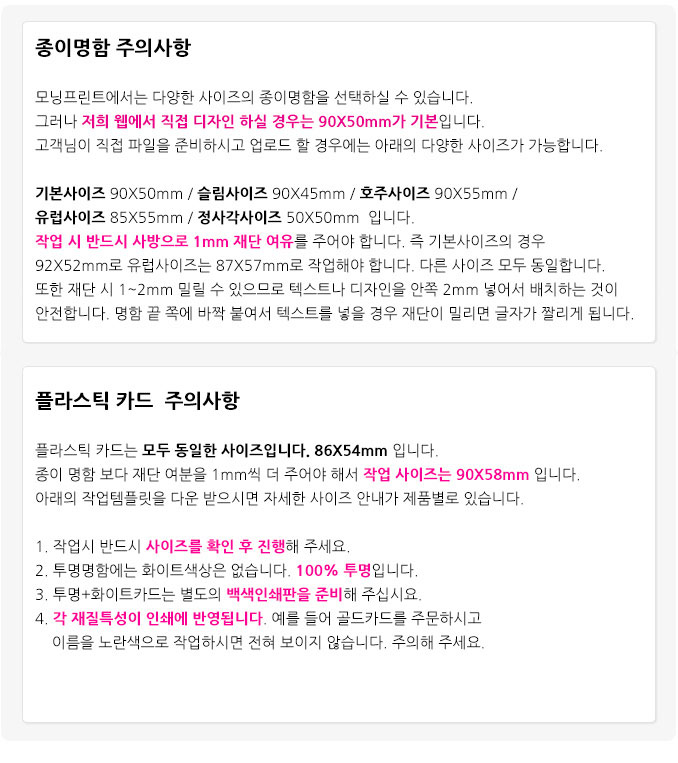
 Adobe Photoshop
Adobe Photoshop Adobe Illustrator
Adobe Illustrator Corel Draw
Corel Draw Adobe Photoshop
Adobe Photoshop Adobe Illustrator
Adobe Illustrator Corel Draw
Corel Draw Adobe Photoshop
Adobe Photoshop Adobe Illustrator
Adobe Illustrator Corel Draw
Corel Draw Adobe Photoshop
Adobe Photoshop Adobe Illustrator
Adobe Illustrator Corel Draw
Corel Draw